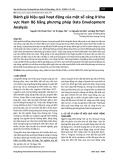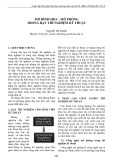“Chuyên trang dành cho kỹ thuật viên tin học”
CHIA SẺ - KINH NGHIỆM - HỌC TẬP - THỦ THUẬT
M icrosoft Forefront TM G - Part 2 - Secur e N AT - Pr oxy - Fir ew a ll Client
Ở bài trước chúng ta đã hoàn tất việc cài đặt Forefront TMG trong bài này chúng ta sẽ tìm hiểu về các giao thức truyền tải mà
For efront T M G tương tác các máy trong I nt e rna l N et w ork
Để cho đơn giản tôi sử dụng mô hình 2 máy và mạng tôi đã lên D om a in là gccom .net trong đó:
- PC0 1 l à m áy W in dow s Server 2 0 0 8 sẽ cài đặt For e front TM G đã Join v ào D om a in
- PC0 2 vừa là máy D C Ser ve r 2 00 8 vừa đóng vai trò là máy Client để Test
Cấu hình I P các máy như sau:
M á y Đặc tính PC0 1 PC0 2
Tê n ft m g .gcco m .net ser ver.gccom .ne t
Car d Lan
I P Addr ess 192. 16 8. 1. 2
Subnet M ask 255. 25 5. 255. 0
D efa ult
ga t ew ay 192. 16 8. 1. 1
Pr eferr ed D N S
Car d Cross
I P Addr ess 172. 16 .2.1 172. 16.2. 2
Subnet M ask 255. 25 5. 255. 0 255. 255.2 55. 0
D efa ult
ga t ew ay 172.16.2.1
Pr eferr ed D N S 172. 16 .2.2 172. 16.2. 2
Car d Lan: nối gián tiếp 2 máy PC0 1 & PC0 2 với nhau thông qua
Sw itch
Car d Cross: nối trực tiếp các cặp máy PC0 1 với PC0 2
Sau khi cài đặt FTM G thành công bạn vào máy PC0 2 ping thử I P m áy PC0 1 & IP mạng ngoài sẽ thấy không thể Ping được
Tuy nhiên với máy FTMG thì ping rất tốt
1 of 16

Như vậy ngay sau quá trình cài đặt FTM G sẽ khóa tất cả mọi cổng ra vào của mạng chúng ta (172.16.2.0/ 24)
Bây giờ tôi sẽ tiến hành cấu hình FT M G sao cho các máy trong mạng có thể thấy được nhau. Với For efront T M G ch úng ta có 3
giải pháp để các máy trong mạng 172.16.2.0/ 24 truy cập được I nterne t:
Dạng Ưu điểm Nhược điểm
Secu r e N AT Kiểm soát được tất cả mọi
Port ra vào hệ thống
Không kiểm soát được User,
t r ang web...
Proxy Kiểm soát được mọi User,
tr ang web...
Chỉ kiểm soát được các Port
443,80,21
Fir ew all Client
Kiểm soát được tất cả mọi
Port ra vào hệ thống
Kiểm soát được mọi User,
tr ang web...
Chỉ hỗ trợ các hệ điều hành
Windows
1 / Se cur e N AT
Bạn vào Star t - > Progr am s - > M icr osoft For efront TM G - > Forefr ont TMG M anag em ent - > For efront TM G
Trong màn hình chính của chương trình Fo r efr ont TM G nhấp phải vào Fir ew all Policy chọn N ew -> Access Ru le
2 of 16

Đặt tên cho Rule này ví dụ là I nt er na l VS Local H ost
Trong Rule Action chọn Allow
Trong Pr ot o col bạn chọn All outbound t raffic và nhấp N ext
3 of 16

Tại cửa sổ M alw are I nspect ion bạn nhấp chọn Enable m alw are inspect ion for t his rule để áp đặt chế độ bảo vệ khỏi virus,
malware cho từng Rule
Đây là một tính năng mới trong Fo r efr ont TM G
Tại Access Rule So urces nhấp Add
Chọn I nt ernal, Local Host trong thư mục N e tw or k s
4 of 16

Màn hình sau khi hoàn tất
Tại Access Rule D est inations Add I nt ernal, Loca l Host v ào
Nhấp N ext
5 of 16